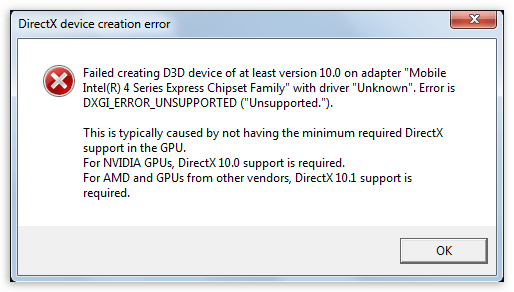Содержание
- FAQ по ошибкам Need for Speed: Rivals: не запускается, черный экран, тормоза, вылеты, error, DLL
- Необходимое ПО для Need for Speed: Rivals
- Низкий FPS, Need for Speed: Rivals тормозит, фризит или лагает
- Need for Speed: Rivals вылетает в случайный момент или при запуске
- Отсутствует DLL-файл или ошибка DLL
- Распространённые сетевые ошибки
- Не вижу друзей / друзья в Need for Speed: Rivals не отображаются
- Создателю сервера нужно открыть порты в брандмауэре
- Ошибка DirectX в Need for Speed: Rivals
- Ошибка 0xc000007b в Need for Speed: Rivals
- Ошибка 0xc0000142 / 0xe06d7363 / 0xc0000906
- Отключите антивирусную программу
- Отключите «Защитник Windows»
- Проверьте путь на наличие кириллицы
- Воспользуйтесь чистой загрузкой
- Проверьте целостность файлов
- Измените значение в реестре
- Запустите восстановление системы
- Другие способы
- Ошибка «Недостаточно памяти»
- Звук в Need for Speed: Rivals отсутствует или пропадает в заставках
- Появляется чёрный экран в Need for Speed: Rivals
- Появляется цветной экран
- Изображение в Need for Speed: Rivals мерцает
- Не работает мышь, клавиатура или контроллер
FAQ по ошибкам Need for Speed: Rivals: не запускается, черный экран, тормоза, вылеты, error, DLL
Иногда при запуске Need for Speed: Rivals появляются ошибки. Неприятно, но установленная вами игра может не запускаться, вылетая, зависая, показывая чёрный экран и выдавая ошибки в окнах. Поэтому возникают вполне логичные вопросы: «Что делать?», «Из-за чего это происходит?» и «Как решить проблему?». Мы постарались собрать всю необходимую информацию с универсальными инструкциями, советами, различными программами и библиотеками, которые призваны помочь решить наиболее распространённые ошибки, связанные с Need for Speed: Rivals и другими играми на ПК.
Необходимое ПО для Need for Speed: Rivals
Мы настоятельно рекомендуем ознакомиться со ссылками на различные полезные программы. Зачем? Огромное количество ошибок и проблем в Need for Speed: Rivals связаны с не установленными/не обновлёнными драйверами и с отсутствием необходимых библиотек.
Низкий FPS, Need for Speed: Rivals тормозит, фризит или лагает
Современные игры крайне ресурсозатратные, поэтому, даже если вы обладаете современным компьютером, всё-таки лучше отключить лишние/ненужные фоновые процессы (чтобы повысить мощность процессора) и воспользоваться нижеописанным методами, которые помогут избавиться от лагов и тормозов.
- Запустите диспетчер задач и в процессах найдите строку с названием игры (Need for Speed: Rivals). Кликайте ПКМ по ней и в меню выбирайте «Приоритеты» , после чего установите значение «Высокое» . Теперь остаётся лишь перезапустить игру.
Уберите всё лишнее из автозагрузки. Для этого все в том же диспетчере задач нужно перейти во вкладку «Автозагрузка» , где нужно отключить лишние процессы при запуске системы. Незнакомые приложения лучше не трогать, если не знаете, за что они отвечают, иначе рискуете испортить запуск системы.
Следует удалить временные папки, ненужные файлы и кэш. На просторах интернета можно найти кучу самых разных программ, которые помогают это сделать. Мы рекомендуем воспользоваться для этого программой BleachBit или CCleaner .
Проведите дефрагментацию или оптимизацию жёсткого диска. Для этого перейти в «Свойства жёсткого диска» вкладка «Сервис» «Дефрагментация» или «Оптимизация» . Кроме того, там же можно провести проверку/очистку диска, что в некоторых случаях помогает.
Лучшие видеокарты для комфортной игры в 1080p в 2022-2023
Need for Speed: Rivals вылетает в случайный момент или при запуске
Ниже приведено несколько простых способов решения проблемы, но нужно понимать, что вылеты могут быть связаны как с ошибками игры, так и с ошибками, связанными с чем-то определённым на компьютере. Поэтому некоторые случаи вылетов индивидуальны, а значит, если ни одно решение проблемы не помогло, следует написать об этом в комментариях и, возможно, мы поможем разобраться с проблемой.
- Первым делом попробуйте наиболее простой вариант – перезапустите Need for Speed: Rivals, но уже с правами администратора.
Обязательно следует проверить, не возникает ли конфликтов у Need for Speed: Rivals с другими приложениями на компьютере. Например, многие игроки часто ругаются на утилиту под названием MSI AfterBurner , поэтому, если пользуетесь такой или любой другой похожей, отключайте и пробуйте запустить игру повторно.
Как увеличить объём памяти видеокарты? Запускаем любые игры
Отсутствует DLL-файл или ошибка DLL
Для начала следует объяснить, как вообще возникают ошибки, связанные с DLL-файлами: во время запуска Need for Speed: Rivals обращается к определённым DLL-файлам, и если игре не удаётся их отыскать, тогда она моментально вылетает с ошибкой. Причём ошибки могут быть самыми разными, в зависимости от потерянного файла, но любая из них будет иметь приставку «DLL» .
Для решения проблемы необходимо отыскать и вернуть в папку пропавшую DLL-библиотеку. И проще всего это сделать, используя специально созданную для таких случаев программу DLL-fixer – она отсканирует вашу систему и поможет отыскать недостающую библиотеку. Конечно, так можно решить далеко не любую DLL-ошибку, поэтому ниже мы предлагаем ознакомиться с более конкретными случаями.
Ошибка d3dx9_43.dll, xinput1_2.dll, x3daudio1_7.dll, xrsound.dll и др.
Все ошибки, в названии которых можно увидеть «d3dx» , «xinput» , «dxgi» , «d3dcompiler» и «x3daudio» лечатся одним и тем же способом – воспользуйтесь веб-установщиком исполняемых библиотек DirectX .
Ошибка MSVCR120.dll, VCRUNTIME140.dll, runtime-x32.dll и др.
Ошибки с названием «MSVCR» или «RUNTIME» лечатся установкой библиотек Microsoft Visual C++ (узнать, какая именно библиотека нужна можно в системных требованиях).
Избавляемся от ошибки MSVCR140.dll / msvcr120.dll / MSVCR110.dll и других DLL раз и навсегда
Распространённые сетевые ошибки
Не вижу друзей / друзья в Need for Speed: Rivals не отображаются
Неприятное недоразумение, а в некоторых случаях даже баг или ошибка (в таких случаях ни один способ ниже не поможет, поскольку проблема связана с серверами). Любопытно, что с подобным сталкиваются многие игроки, причём неважно, в каком лаунчере приходится играть. Мы не просто так отметили, что это «недоразумение», поскольку, как правило, проблема решается простыми нижеописанными способами:
- Убедитесь в том, что вы вместе с друзьями собираетесь играть в одном игровом регионе, в лаунчере установлен одинаковый регион загрузки.
Если вышеописанный способ не помог, тогда самое время очистить кэш и запустить проверку целостности файлов.
Самый радикальный способ решения проблемы – необходимо полностью переустановить лаунчер. При этом в обязательном порядке удалите все файлы, связанные с лаунчером, чтобы ничего не осталось на компьютере.
Создателю сервера нужно открыть порты в брандмауэре
Многие проблемы в сетевых играх связаны как раз с тем, что порты закрыты. Нет ни одной живой души, друг не видит игру (или наоборот) и возникают проблемы с соединением? Самое время открыть порты в брандмауэре, но перед этим следует понимать как «это» работает. Дело в том, что программы и компьютерные игры, использующие интернет, для работы требуют не только беспроблемный доступ к сети, но и вдобавок открытые порты. Это особенно важно, если вы хотите поиграть в какую-нибудь сетевую игру.
Часто порты на компьютере закрыты, поэтому их следует открыть. Кроме того, перед настройкой нужно узнать номера портов, а для этого для начала потребуется узнать IP-адрес роутера.
Закрытые порты, или что делать, если игр не видно/не подключается?
- Открываете окошко с командной строкой (открывается командой «cmd» в Пуске).
- Прописываете команду «ipconfig» (без кавычек).
- IP-адрес отобразится в строчке «Основной шлюз» .
- Открываете командную строку с помощью команды «cmd» в Пуске.
- Вновь прописываете команду «ipconfig » без кавычек.
- Запускаете команду «netstat -а» , после чего отобразится полный список с номерами портов.
- Обязательно следует убедиться в том, что вы обладаете правами администратора Windows.
Необходимо перейти в настройки брандмауэра: «Пуск» «Панель управления» «Брандмауэр» . Также можно воспользоваться сочетанием клавиш «Win+R» , после чего в окошке ввести команду «firewall.cpl» (этот способ лучше тем, что актуален для любой версии ОС Windows, так что если нет кнопочки «Пуск» , используйте его).
Переходите во вкладку «Дополнительные параметры» В колонке слева выбираете «Правила для подходящих подключений» В колонке справа выбираете «Создать правило» .
В открывшемся окне с правила следует выбрать то, где написано «Для порта» , жмёте «Далее» .
В следующем окне необходимо определиться с протоколом: 1 – «TCP» , 2 – «UPD» . В поле ниже выбирайте пункт «Определённые локальные порты» и вписываете свои порты. Если вдруг портов будет несколько, тогда необходимо перечислить их либо используя запятую, либо указывая диапазон этих портов, используя тире. Жмёте «Далее» .
Ошибка DirectX в Need for Speed: Rivals
Ошибки, связанные с DirectX, могу возникать конкретно при запуске Need for Speed: Rivals. Не удивляйтесь, если одна игра работает адекватно, а другая выдаёт ошибку. Подобных ошибок, как правило, довольно много, поэтому мы собрали наиболее распространённые среди пользователей. Так что если у вас вдруг появилось сообщение «DirectX Runtime Error» , «DXGI_ERROR_DEVICE_RESET» , «DXGI_ERROR_DEVICE_HUNG» или же «DXGI_ERROR_DEVICE_REMOVED» , воспользуйтесь ниже описанными инструкциями по устранению данных ошибок.
- Первым делом необходимо установить «чистую» версию драйвера вашей видеокарты (то есть не стоит сразу спешить устанавливать тот же GeForce Experience, ничего лишнего от AMD и аудио).
При наличии второго монитора попробуйте отключить его, а также отключите G-Sync и любые другие виды дополнительных/вспомогательных устройств.
Воспользуйтесь средством проверки системных файлов для восстановления повреждённых или отсутствующих системных файлов.
В случае если используете видеокарту от Nvidia, тогда попробуйте включить «Режим отладки» в панели управления видеокартой.
Часто причиной ошибки служит перегретая видеокарта, поэтому для проверки её работоспособности рекомендуем воспользоваться программой FurMark . Если это оказалось действительно так, тогда следует понизить частоту видеокарты.
Ошибка 0xc000007b в Need for Speed: Rivals
В худшем случае ошибка 0xc000007b или «This application was unable to start correctly» связана с повреждёнными системными файлами ОС, а в лучшем – с драйверами видеокарт от Nvidia.
Обычные способы решения проблемы:
- Самый очевидный и наиболее простой способ разобраться с ошибкой – переустановить драйверы для видеокарты, а после запустить игру от имени администратора.
Далее попробуйте обновить или установить .Net Framework, DirectX и Visual C++.
Как вариант, воспользуйтесь командной строкой («Пуск» «Выполнить»), где нужно прописать команду «sfc /scannow» (система просканирует всё и по возможности попытается заменить повреждённые файлы, если существуют кэшированные копии).
Второй способ – бесплатная программа Dependency Walker 64bit:
- После установки Dependency Walker 64bit , запускайте утилиту и переходите по следующему адресу: «View» «Full Patch» «.exe-файл проблемной игры» (в некоторых случаях после это появляется окно с ошибками, но на него не стоит обращать внимания, просто закройте окно). Переключитесь на раздел «Module» , крутите до конца ошибки, смотрите на значения в столбиках.
Колонка CPU включает в себя все DLL-библиотеки, все они должны быть 64-битные для видеоигры. Поэтому если заметили DLL-файл с x86 архитектурой в красном столбике колонки CPU, тогда это значит, что именно из-за этого файла возникает ошибка 0xc000007b.
Ошибка 0xc0000142 / 0xe06d7363 / 0xc0000906
Эти ошибки относятся не только к одним из наиболее часто встречаемых проблем, но и к наиболее сложным в процессе исправления. Потому что никогда сразу непонятно, почему они появляются. С другой стороны, известно, что подобное происходит только в двух случаях: 1 – в процессе запуска какой-нибудь программы или игры, 2 – буквально сразу после того, как удалось войти в систему.
Причём в первом случае чаще всего это касается недавно установленного приложения, поскольку ни одна из этих ошибок никогда сама по себе не появляется. В любом случае существует несколько способов, которые помогают избавиться от них. Рекомендуем внимательно ознакомиться с каждым.
Отключите антивирусную программу
Ни для кого не секрет, что часто всему виной является антивирус. Только вот в случае с перечисленными ошибками лучше программу не просто отключить, а временно удалить. После чего попробовать запустить приложение. Однако если это не поможет, тогда сделайте следующее:
- Полностью удаляете приложение, чтобы не осталось никаких папок и остаточных файлов.
Отключаете или лучше удаляете в системе антивирусную программу.
Отключите «Защитник Windows»
Помимо антивирусной программы, также следует попробовать отключить «Защитник Windows». Поскольку он тоже запросто может быть причиной появления этих ошибок. Для этого нужно сделать следующее:
- Открыть «Центр безопасности Защитника Windows» выбрать настройки нажать на раздел «Защита от вирусов и угроз».
После нужно нажать на «Управление настройки» в открывшемся разделе спуститься до пункта «Параметры защиты от вирусов и других угроз».
В новом окне отключаете «Защиту в режиме реального времени» и следом «Облачную защиту» чуть позже система вновь включить защитник, но у вас будет время проверить игру на наличие ошибки.
Проверьте путь на наличие кириллицы
Обязательно проверьте, что путь к приложению не содержал наличие кириллицы. Причём стоит отметить, что наличие в адресе «Пользователи» никак не влияет на это. Так что если после «Пользователи» идёт кириллица, тогда придётся создавать нового локального пользователя, у которого имя будет иметь латинские буквы. В таком случае также, возможно, придётся переустановить и само приложение на новом пользователе.
Воспользуйтесь чистой загрузкой
Решить проблему в таком случае можно чистой загрузкой. Как правило, это помогает в тех случаях, когда ошибка появляется при запуске Windows 10. Поскольку причина практически всегда связана с какой-то определённой программой или службой, что находятся в автозагрузках.
Чтобы понять, какая именно программа вызывает проблемы, необходимо во время появления сообщения об ошибке посмотреть на заголовок – там всегда указан exe-файл. Именно из-за него появляется ошибка. Поэтому файл следует отключить в автозагрузке Windows. Сделать это можно следующим наиболее простым способом:
- Открываете в Windows 10 окно «Параметры», используя меню
или сочетание клавиш
Далее открываете раздел под названием «Приложения» переключаетесь на вкладку «Автозагрузка», где необходимо проблемный exe-файл и отключить его.

Проверьте целостность файлов
Вполне возможно, ошибка возникает из-за того что была повреждена целостность системных файлов. И для их проверки у Windows 10 существа два инструмента – DISM.exe с командой Repair-WindowsImage для PowerShell и SFC.exe. Мы рекомендуем воспользоваться последним, поскольку он наиболее привычный и простой. А осуществить проверку можно следующим образом:
- Откройте «Командную строку» от имени администратора (для этого в поиске просто введите «Командная строка).
И как только откроется соответствующее, окно введите команду sfc /scannow после чего нажмите
все найденные ошибки будут автоматически исправлены.
Измените значение в реестре
Реестр в операционной системе Windows 10 – это большая база данных. И именно эти данные определяют свойства и поведение системы. Поэтому редактирование в нём иногда помогает избавиться от ошибок. Только вот без должного опыта или надёжной инструкции лезть туда самостоятельно крайне не рекомендуется.
Поэтому предлагаем воспользоваться нижеописанной инструкцией. Только перед тем, как начнёте что-то менять, убедитесь в наличие нужного раздела. Сделать это можно следующим образом:
в окне «Выполнить» введите команду regedit нажмите
после чего в окне «Редактор реестра» отыщите раздел, представленный ниже.
И если он присутствует, тогда необходимо следом отыскать параметр LoadAppinit_DLLs – далее в нём нужно изменить значение опции с 1 на 0 после необходимо применить настройки и перезагрузить систему.
Запустите восстановление системы
Это касается тех случаев, когда игра работала адекватно, но в определённый момент начала неожиданно появляться ошибка. Хотя игра не подвергалась никаким посторонним действиям. К примеру, не устанавливались моды, патчи и многое другое. В общем, тогда можно запустить процесс восстановления системы.
Другие способы
- В обязательном порядке попробуйте вручную установить драйверы для графического процессора. Причём это касается не только интегрированной видеокарты, но и дискретной.
Проверьте наличие всех актуальных распространяемых пакетов «Visual C++», поскольку это программное обеспечение влияет на многие процессы.
Ошибка «Недостаточно памяти»
Возникает ошибка, связанная с недостатком памяти, практически по десятку причин. Конечно, наиболее распространённые – это либо нехватка оперативной памяти «железа», либо маленький размер файла подкачки. В последнем случае, даже если вы ничего настраивали, всё запросто мог испортить сторонний софт или банальное отключение файла подкачки.
- Необходимо попробовать увеличить файл подкачки ( «Пуск» «Параметры системы» в строке наверху вводите «Производительность» выбирайте «Настройку представления и производительности системы» «Дополнительно» «Изменить» убираете галочку с функции «Автоматически выбирать…» выбираете размер ).
Как исправить ошибку «Память не может быть read written»
Звук в Need for Speed: Rivals отсутствует или пропадает в заставках
Чаще всего проблема связана с высоким звуковым разрешением в параметрах Windows, а именно – с частотой разрядности и дискретизации. Поэтому избавиться от проблемы можно лишь одним способом – понизить это разрешение.
Проблему, которая связана с отсутствием звука в заставках, решить первым способом не получится, поэтому сделайте следующее:
- Вновь в трее ПКМ по значку динамика;
- В меню отыщите функцию под названием «Пространственный звук» , чтобы отключить;
- Остаётся лишь перезапустить Need for Speed: Rivals и проверить результат.
И главное, не забывайте определить, где именно отсутствует звук – везде на компьютере или только в игре. Существуют и другие маловероятные, но вполне возможные причины отсутствия звука: звуковая карта слишком старая, поэтому не поддерживает DirectX; неправильные настройки; неправильно установленные драйверы для звуковой карты или какая-нибудь специфическая ошибка в операционной системе. В таких случаях обязательно пишите в комментариях, а мы постараемся помочь исправить ошибки!
Появляется чёрный экран в Need for Speed: Rivals
Появление чёрного экрана часто связано с конфликтом видеодрайверов и ПО. И реже всего с определёнными файлами Need for Speed: Rivals. Впрочем, существует довольно много других причин, связанных с появлением «чёрного экрана смерти».
Первым делом при появлении проблемы следует обновить видеодрайвер. Многие пренебрегают этим совсем, но мы настоятельно рекомендуем сделать это, потому что для многих современных игр следом выходят и важные обновления, которые помогают запустить ту или иную игру.
- Драйверы установлены/обновлены, но Need for Speed: Rivals всё равно отказывается работать нормально? Тогда нужно проверить ПО, установлены ли вообще необходимые библиотеки? В первую очередь проверьте наличие библиотек Microsoft Visual C++ и .Net Framework , а также наличие «свежего» DirectX .
Если ничего из вышеописанного не дало нужного результата, тогда пора прибегнуть к радикальному способу решения проблемы: запускаете Need for Speed: Rivals и при появлении чёрного экрана нажимаете сочетание клавиш «Alt+Enter», чтобы игра переключилась на оконный режим. Так, возможно, откроется главное меню игры и удастся определить проблема в игре или нет. Если удалось перейти в оконный режим, тогда переходите в игровые настройки Need for Speed: Rivals и меняйте разрешение (часто получается так, что несоответствие разрешения игры и рабочего стола приводит к конфликту, из-за которого появляется чёрный экран).
Причиной этой ошибки также могут послужить различные программы, предназначенные для захвата видео и другие приложения, связанные с видеоэффектами. А причина простая – появляются конфликты.
Появляется цветной экран
Появление цветастого экрана часто связано с тем, что используются сразу две видеокарты. Если в материнской плате присутствует встроенный графический процессор, но играете на дискретном, игра в любом случае запустится на встроенном. Поэтому и возникают «цветные» проблемы, поскольку монитор подключён по умолчанию к дискретной видеокарте.
Не менее часто цветной экран появляется в том случае, если появились проблемы с выводом изображения. Подобное вызывает самые разные причины, но существуют две наиболее распространённые: 1 – стоят устаревшие драйвера; 2 – ваша видеокарта не поддерживается. Поэтому рекомендуем обновить в первую очередь драйвера.
Изображение в Need for Speed: Rivals мерцает
Как правило, проблема связана с перегретой видеокартой. Первым делом следует проверить провода, вдруг они перекрыли вентиляторы системы охлаждения, но если там полный порядок, тогда самое время сбросить разгон видеокарты: нужно войти в приложение MSI Afterburner (или подобное) и нажать на «Reset» .
Не работает мышь, клавиатура или контроллер
Чаще всего, если такие проблемы и возникают, то строго на стороне игрока. В процессе подключения нового девайса ОС моментально пытается установить необходимый пакет драйверов, но проблема в том, что он стандартный, а значит, будет совместим далеко не с каждым устройством, поэтому проверьте наличие необходимых драйверов. Кроме того, на управление могут повлиять вирусы, так что обязательно проверьте систему.
Источник
Глючит или не запускается Need for Speed: Rivals? Решение есть! Постоянные лаги и зависания — не проблема! После установки мода Need for Speed: Rivals начала глючить или НПС не реагируют на завершение задания? И на этот вопрос найдется ответ! На этой странице вы сможете найти решение для любых известных проблем с игрой и обсудить их на форуме.
Содержание
- Игра не запускается
- Игра тормозит и лагает
- Проблемы с модами
- Ошибки загрузки/обновления
- Ошибки входа в игру
- Вопросы по прохождению
- Need for Speed: Rivals не запускается? Тормозит? Зависает? Вылетает? Слоу-мо? Нет звука? Сделать русификацию? — Решение проблем
- Файлы, драйверы и библиотеки
- Need for Speed: Rivals тормозит
- После запуска Need for Speed: Rivals появляется черный экран
- У меня какое-то слоу-мо в Need for Speed: Rivals
- А у меня наоборот, все происходит исключительно быстро
- Можно ли снять это дурацкое ограничение в 30 FPS?
- Как запустить игру на 32-х битной Windows?
- Как русифицировать Need for Speed: Rivals?
- Как включить сглаживание в Need for Speed: Rivals?
- У меня видеокарта AMD, возникает ошибка с запуском
- Мой геймпад не работает в Need for Speed: Rivals
- Почему на машинах все время присутствуют капли, как после дождя?
- FAQ по ошибкам Need for Speed: Rivals: не запускается, черный экран, тормоза, вылеты, error, DLL
- Необходимое ПО для Need for Speed: Rivals
- Низкий FPS, Need for Speed: Rivals тормозит, фризит или лагает
- Need for Speed: Rivals вылетает в случайный момент или при запуске
- Отсутствует DLL-файл или ошибка DLL
- Распространённые сетевые ошибки
- Не вижу друзей / друзья в Need for Speed: Rivals не отображаются
- Создателю сервера нужно открыть порты в брандмауэре
- Ошибка DirectX в Need for Speed: Rivals
- Ошибка 0xc000007b в Need for Speed: Rivals
- Ошибка 0xc0000142 / 0xe06d7363 / 0xc0000906
- Отключите антивирусную программу
- Отключите «Защитник Windows»
- Проверьте путь на наличие кириллицы
- Воспользуйтесь чистой загрузкой
- Проверьте целостность файлов
- Измените значение в реестре
- Запустите восстановление системы
- Другие способы
- Ошибка «Недостаточно памяти»
- Звук в Need for Speed: Rivals отсутствует или пропадает в заставках
- Появляется чёрный экран в Need for Speed: Rivals
- Появляется цветной экран
- Изображение в Need for Speed: Rivals мерцает
- Не работает мышь, клавиатура или контроллер
- Свежее видео на канале Coop-Land:
Игра не запускается
Игра вылетает на рабочий стол без ошибок.
О: Скорее всего проблема в поврежденных файлах игры. В подобном случае рекомендуется переустановить игру, предварительно скопировав все сохранения. В случае если игра загружалась из официального магазина за сохранность прогресса можно не переживать.
Need for Speed: Rivals не работает на консоли.
О: Обновите ПО до актуальной версии, а так же проверьте стабильность подключения к интернету. Если полное обновление прошивки консоли и самой игры не решило проблему, то стоит заново загрузить игру, предварительно удалив с диска.
Ошибка 0xc000007b.
О: Есть два пути решения.
Первый — полная переустановка игры. В ряде случаев это устраняет проблему.
Второй состоит из двух этапов:
Ошибка 0xc0000142.
О: Чаще всего данная ошибка возникает из-за наличия кириллицы (русских букв) в одном из путей, по которым игра хранит свои файлы. Это может быть имя пользователя или сама папка в которой находится игра. Решением будет установка игры в другую папку, название которой написано английскими буквами или смена имени пользователя.
Ошибка 0xc0000906.
О: Данная ошибка связана с блокировкой одного или нескольких файлов игры антивирусом или “Защитником Windows”. Для её устранения необходимо добавить всю папку игры в исключени. Для каждого антивируса эта процедура индивидуально и следует обратиться к его справочной системе. Стоит отметить, что вы делаете это на свой страх и риск. Все мы любим репаки, но если вас часто мучает данная ошибка — стоит задуматься о покупке игр. Пусть даже и по скидкам, о которых можно узнать из новостей на нашем сайте.
Отсутствует msvcp 140.dll/msvcp 120.dll/msvcp 110.dll/msvcp 100.dll
О: Ошибка возникает в случае отсутствия на компьютере корректной версии пакета Microsoft Visual C++, в который и входит msvcp 140.dll (и подобные ему). Решением будет установка нужной версии пакета.
После загрузки и установки нового пакета ошибка должна пропасть. Если сообщение об отсутствии msvcp 140.dll (120, 110, 100) сохраняется необходимо сделать следующее:
Ошибка 0xc0000009a/0xc0000009b/0xc0000009f и другие
О: Все ошибки начинающиеся с индекса 0xc0000009 (например 0xc0000009a, где на месте “а” может находиться любая буква или цифра) можно отнести к одному семейству. Подобные ошибки являются следствием проблем с оперативной памятью или файлом подкачки.

Размер файла подкачки должен быть кратен 1024. Объём зависит от свободного места на выбранном локальном диске. Рекомендуем установить его равным объему ОЗУ.
Если ошибка 0xc0000009а сохранилась, необходимо проверить вашу оперативную память. Для этого нужно воспользоваться функциями таких программ как MemTest86, Acronis, Everest.
Игра тормозит и лагает
Скорее всего данная проблема носит аппаратный характер. Проверьте системные требования игры и установите корректные настройки качества графики. Подробнее об оптимизации игры можно почитать на форуме. Также загляните в раздел файлов, где найдутся программы для оптимизации Need for Speed: Rivals для работы на слабых ПК. Ниже рассмотрены исключительные случаи.
Появились тормоза в игре.
О: Проверьте компьютер на вирусы, отключите лишние фоновые процессы и неиспользуемые программы в диспетчере задач. Также стоит проверить состояние жесткого диска с помощью специализированных программ по типу Hard Drive Inspector. Проверьте температуру процессора и видеокарты —возможно пришла пора обслужить ваш компьютер.
Долгие загрузки в игре.
О: Проверьте состояние своего жесткого диска. Рекомендуется удалить лишние моды — они могут сильно влиять на продолжительность загрузок. Проверьте настройки антивируса и обязательно установите в нём “игровой режим” или его аналог.
Need for Speed: Rivals лагает.
О: Причинами периодических тормозов (фризов или лагов) в Need for Speed: Rivals могут быть запущенные в фоновом режиме приложения. Особое внимание следует уделить программам вроде Discord и Skype. Если лаги есть и в других играх, то рекомендуем проверить состояние жесткого диска — скорее всего пришла пора заменить его.
Проблемы с модами
Ошибки загрузки/обновления
Проверьте стабильность подключения к интернету, а также скорость загрузки. При слишком высоком пинге или низкой пропускной способности обновление может выдавать ошибки.
Если магазин или лончер Need for Speed: Rivals не завершает обновления или выдает ошибки, то переустановите саму программу. При этом все скачанные вами игры сохранятся.
Запустите проверку целостности данных игры.
Проверьте наличие свободного места на том диске, на котором установлена игра, а также на диске с операционной системой. И в том и в другом случае должно быть свободно места не меньше, чем занимает игра на текущий момент. В идеале всегда иметь запас около 100Гб.
Проверьте настройки антивируса и “Защитника Windows”, а также разрешения в брандмауэре. Вполне возможно они ограничивают подключение к интернету для ряда приложений. Данную проблему можно решить и полной переустановкой магазина или лончера т.к. большинство из них попросит предоставить доступ к интернету в процессе инсталляции.
О специфических ошибках связанных с последними обновлениями можно узнать на форуме игры.
Ошибки входа в игру
Проверьте соединение с интернетом, а также убедитесь в том, что у вас установлены последние обновления. Проверьте настройки вашего антивируса — вполне возможно что в данный момент он ограничивает доступ к интернету для ряда приложений. Может быть игра готовится к выходу большого обновления? Или ошибка не только у вас? Обязательно проверьте последние новости по игре, а так же загляните на форум, чтобы обсудить проблему с другими игроками.
Черный экран и вылет при попытке зайти в игру.
О: Если вы используете VPN, то с большей долей вероятности проблема именно в нём. Попробуйте изменить его настройки или временно отключить. Рекомендуется сменить регион в самой игре (если такая возможность предусмотрена). Спустя какое-то время можно будет вернуться к привычным настройкам.
“Недействительная сессия” и аналогичные.
О: Перезапустите лончер и дождитесь его повторного подключения к серверам. Если это не помогло — потребуется перезапуск компьютера и роутера. Если и в этом случае проблема не исчезла стоит обратиться на форум — скорее всего ошибка носит массовый характер.
Need for Speed: Rivals не подключается к серверу.
О: Скорее всего, сервер игры перегружен или конкретное лобби не доступно в данный момент. Попробуйте обновить список доступных серверов или просто перезапустить игру.
P.S. Удостоверьтесь что ваш аккаунт или ip-адрес не был забанен в игре за нарушение правил, а также на вашем компьютере не установлены читы и другие запрещенные программы.
Вопросы по прохождению
Ответы на все вопросы касающиеся прохождения Need for Speed: Rivals можно найти в соответствующих разделах Wiki, а также на нашем форуме. Не стесняйтесь задавать вопросы и делиться своими советами и решениями.
Источник
Need for Speed: Rivals не запускается? Тормозит? Зависает? Вылетает? Слоу-мо? Нет звука? Сделать русификацию? — Решение проблем
Позавчера на PC вышла Need for Speed: Rivals. В отличие от своих коллег из DICE, студии Ghost Games не удалось оптимизировать новую Need for Speed, хотя она работает на Frostbite 3. Речь не идет даже о хорошей оптимизации, хотя разработчики грозятся исправить все проблемы ближайшим патчем. Пока что он не вышел, и мы подготовили свежий материал, который должен помочь покупателям игры решить выявленные проблемы.
Прежде всего, вам следует проверить, соответствует ли конфигурация вашего компьютера системным требованиям Need for Speed: Rivals или нет. Поскольку игра вышла на консолях Xbox 360 и PS3, можно отметить, что разработчики заявили для PC-порта не очень высокие системные требования.
Файлы, драйверы и библиотеки
Need for Speed: Rivals тормозит
Как и любая новая игра, Rivals тормозит на многих компьютерах. На других наоборот, наблюдаются лишь незначительные падения производительности. Сейчас игра залочена на 30 FPS, так что трудно судить о ее настоящих требованиях к системе. Если вы один из тех, у кого игра действительно плохо работает, то можем посоветовать поменять таблетку подождать первого патча и свежих драйверов. Графика в игре достаточно хорошая, но звезд с неба не хватает.
После запуска Need for Speed: Rivals появляется черный экран
У меня какое-то слоу-мо в Need for Speed: Rivals
Некоторые пользователи отмечают, что в игре наблюдается слоу-мо. Из-за него, например, невозможно пройти гонки на время — часы идут нормально, а сам игровой процесс сильно замедлен. Проблема заключается в самой игре, и решить ее можно только патчами. Помимо этого было замечено кратковременное повышение FPS до 40 с лишним кадров в секунду, причем игровой процесс сильно ускорялся.
А у меня наоборот, все происходит исключительно быстро
Другая половина пользователей, похоже, разочарована еще больше. Они сообщают, что все буквально летает. На 50 км/ч кажется, что скорость далеко за 180 км/ч, а стоит слегка повернуть налево, как машина поворачивает почти на 90 градусов, причем моментально. Проблема этого заключается в том, что почему-то пропал ограничитель в 30 FPS. В свойствах ярлыка, в поле «Объект» надо убрать «-GameTime.MaxSimFps 60».
Можно ли снять это дурацкое ограничение в 30 FPS?
Нет, снять его нельзя. Некоторые «умельцы» предлагают добавить к ярлыку команду «-GameTime.MaxSimFps 60». Однако она не увеличивает лимит кадров в секунду до 60. Она просто вдове сокращает время одного кадра, то есть 1 кадр обрабатывается за 1/2 положенного времени. Короче говоря, игра ускоряется вдвое.
Как запустить игру на 32-х битной Windows?
Как русифицировать Need for Speed: Rivals?
Можно вырезать все файлы в папке Need for Speed RivalsDataWin32Loc, кроме тех, которые начинаются на RU.
Как включить сглаживание в Need for Speed: Rivals?
У меня видеокарта AMD, возникает ошибка с запуском
Некоторые обладатели видеокарт компании AMD столкнулись с очень странной проблемой. Игра просит поставить драйвер Catalyst выше версии 12.8, хотя у них стоит последняя версия драйвера. Пока сложно сказать, на ком конкретно лежит вина за эту ошибку, но она пока не имеет решения.
Если проблема касается файла dxgi.dll, то нужно скопировать его из C:WindowsSystem32 в папку с установленной игрой. Если игра жалуется на отсутствие файлов Msvcr100.dll, Msvcr110.dll или Msvcr120.dll, то нужно переустановить VCredist.
Мой геймпад не работает в Need for Speed: Rivals
Need for Speed: Rivals не поддерживает игровые контроллеры в виде рулей. В качестве устройств ввода Need for Speed: Rivals поддерживает только геймпад Xbox 360 и клавиатуру. Вам нужно дождаться обновления программного обеспечения, эмулирующего работу тех контроллеров, которые притворяются геймпадом Xbox 360.
Почему на машинах все время присутствуют капли, как после дождя?
На самом деле это даже не проблема и как-либо отключить данный графический эффект невозможно. Эффект «капель» включен на всех машинах.
Источник
FAQ по ошибкам Need for Speed: Rivals: не запускается, черный экран, тормоза, вылеты, error, DLL
Необходимое ПО для Need for Speed: Rivals
Мы настоятельно рекомендуем ознакомиться со ссылками на различные полезные программы. Зачем? Огромное количество ошибок и проблем в Need for Speed: Rivals связаны с не установленными/не обновлёнными драйверами и с отсутствием необходимых библиотек.
Низкий FPS, Need for Speed: Rivals тормозит, фризит или лагает
Современные игры крайне ресурсозатратные, поэтому, даже если вы обладаете современным компьютером, всё-таки лучше отключить лишние/ненужные фоновые процессы (чтобы повысить мощность процессора) и воспользоваться нижеописанным методами, которые помогут избавиться от лагов и тормозов.
Лучшие видеокарты для комфортной игры в 1080p
Need for Speed: Rivals вылетает в случайный момент или при запуске
Ниже приведено несколько простых способов решения проблемы, но нужно понимать, что вылеты могут быть связаны как с ошибками игры, так и с ошибками, связанными с чем-то определённым на компьютере. Поэтому некоторые случаи вылетов индивидуальны, а значит, если ни одно решение проблемы не помогло, следует написать об этом в комментариях и, возможно, мы поможем разобраться с проблемой.
Как увеличить объём памяти видеокарты? Запускаем любые игры
Отсутствует DLL-файл или ошибка DLL
Для решения проблемы необходимо отыскать и вернуть в папку пропавшую DLL-библиотеку. И проще всего это сделать, используя специально созданную для таких случаев программу DLL-fixer – она отсканирует вашу систему и поможет отыскать недостающую библиотеку. Конечно, так можно решить далеко не любую DLL-ошибку, поэтому ниже мы предлагаем ознакомиться с более конкретными случаями.
Ошибка d3dx9_43.dll, xinput1_2.dll, x3daudio1_7.dll, xrsound.dll и др.
Ошибка MSVCR120.dll, VCRUNTIME140.dll, runtime-x32.dll и др.
Ошибки с названием «MSVCR» или «RUNTIME» лечатся установкой библиотек Microsoft Visual C++ (узнать, какая именно библиотека нужна можно в системных требованиях).
Избавляемся от ошибки MSVCR140.dll / msvcr120.dll / MSVCR110.dll и других DLL раз и навсегда
Распространённые сетевые ошибки
Не вижу друзей / друзья в Need for Speed: Rivals не отображаются
Неприятное недоразумение, а в некоторых случаях даже баг или ошибка (в таких случаях ни один способ ниже не поможет, поскольку проблема связана с серверами). Любопытно, что с подобным сталкиваются многие игроки, причём неважно, в каком лаунчере приходится играть. Мы не просто так отметили, что это «недоразумение», поскольку, как правило, проблема решается простыми нижеописанными способами:
Создателю сервера нужно открыть порты в брандмауэре
Многие проблемы в сетевых играх связаны как раз с тем, что порты закрыты. Нет ни одной живой души, друг не видит игру (или наоборот) и возникают проблемы с соединением? Самое время открыть порты в брандмауэре, но перед этим следует понимать как «это» работает. Дело в том, что программы и компьютерные игры, использующие интернет, для работы требуют не только беспроблемный доступ к сети, но и вдобавок открытые порты. Это особенно важно, если вы хотите поиграть в какую-нибудь сетевую игру.
Часто порты на компьютере закрыты, поэтому их следует открыть. Кроме того, перед настройкой нужно узнать номера портов, а для этого для начала потребуется узнать IP-адрес роутера.
Закрытые порты, или что делать, если игр не видно/не подключается?
Ошибка DirectX в Need for Speed: Rivals
Ошибка 0xc000007b в Need for Speed: Rivals
В худшем случае ошибка 0xc000007b или «This application was unable to start correctly» связана с повреждёнными системными файлами ОС, а в лучшем – с драйверами видеокарт от Nvidia.
Ошибка 0xc0000142 / 0xe06d7363 / 0xc0000906
Эти ошибки относятся не только к одним из наиболее часто встречаемых проблем, но и к наиболее сложным в процессе исправления. Потому что никогда сразу непонятно, почему они появляются. С другой стороны, известно, что подобное происходит только в двух случаях: 1 – в процессе запуска какой-нибудь программы или игры, 2 – буквально сразу после того, как удалось войти в систему.
Причём в первом случае чаще всего это касается недавно установленного приложения, поскольку ни одна из этих ошибок никогда сама по себе не появляется. В любом случае существует несколько способов, которые помогают избавиться от них. Рекомендуем внимательно ознакомиться с каждым.
Отключите антивирусную программу
Ни для кого не секрет, что часто всему виной является антивирус. Только вот в случае с перечисленными ошибками лучше программу не просто отключить, а временно удалить. После чего попробовать запустить приложение. Однако если это не поможет, тогда сделайте следующее:
Отключите «Защитник Windows»
Помимо антивирусной программы, также следует попробовать отключить «Защитник Windows». Поскольку он тоже запросто может быть причиной появления этих ошибок. Для этого нужно сделать следующее:
Проверьте путь на наличие кириллицы
Обязательно проверьте, что путь к приложению не содержал наличие кириллицы. Причём стоит отметить, что наличие в адресе «Пользователи» никак не влияет на это. Так что если после «Пользователи» идёт кириллица, тогда придётся создавать нового локального пользователя, у которого имя будет иметь латинские буквы. В таком случае также, возможно, придётся переустановить и само приложение на новом пользователе.
Воспользуйтесь чистой загрузкой
Решить проблему в таком случае можно чистой загрузкой. Как правило, это помогает в тех случаях, когда ошибка появляется при запуске Windows 10. Поскольку причина практически всегда связана с какой-то определённой программой или службой, что находятся в автозагрузках.
Чтобы понять, какая именно программа вызывает проблемы, необходимо во время появления сообщения об ошибке посмотреть на заголовок – там всегда указан exe-файл. Именно из-за него появляется ошибка. Поэтому файл следует отключить в автозагрузке Windows. Сделать это можно следующим наиболее простым способом:
или сочетание клавиш

Проверьте целостность файлов
Вполне возможно, ошибка возникает из-за того что была повреждена целостность системных файлов. И для их проверки у Windows 10 существа два инструмента – DISM.exe с командой Repair-WindowsImage для PowerShell и SFC.exe. Мы рекомендуем воспользоваться последним, поскольку он наиболее привычный и простой. А осуществить проверку можно следующим образом:
все найденные ошибки будут автоматически исправлены.
Измените значение в реестре
Реестр в операционной системе Windows 10 – это большая база данных. И именно эти данные определяют свойства и поведение системы. Поэтому редактирование в нём иногда помогает избавиться от ошибок. Только вот без должного опыта или надёжной инструкции лезть туда самостоятельно крайне не рекомендуется.
Поэтому предлагаем воспользоваться нижеописанной инструкцией. Только перед тем, как начнёте что-то менять, убедитесь в наличие нужного раздела. Сделать это можно следующим образом:
в окне «Выполнить» введите команду regedit нажмите
после чего в окне «Редактор реестра» отыщите раздел, представленный ниже.
Запустите восстановление системы
Это касается тех случаев, когда игра работала адекватно, но в определённый момент начала неожиданно появляться ошибка. Хотя игра не подвергалась никаким посторонним действиям. К примеру, не устанавливались моды, патчи и многое другое. В общем, тогда можно запустить процесс восстановления системы.
Другие способы
Ошибка «Недостаточно памяти»
Возникает ошибка, связанная с недостатком памяти, практически по десятку причин. Конечно, наиболее распространённые – это либо нехватка оперативной памяти «железа», либо маленький размер файла подкачки. В последнем случае, даже если вы ничего настраивали, всё запросто мог испортить сторонний софт или банальное отключение файла подкачки.
Звук в Need for Speed: Rivals отсутствует или пропадает в заставках
Чаще всего проблема связана с высоким звуковым разрешением в параметрах Windows, а именно – с частотой разрядности и дискретизации. Поэтому избавиться от проблемы можно лишь одним способом – понизить это разрешение.
Проблему, которая связана с отсутствием звука в заставках, решить первым способом не получится, поэтому сделайте следующее:
И главное, не забывайте определить, где именно отсутствует звук – везде на компьютере или только в игре. Существуют и другие маловероятные, но вполне возможные причины отсутствия звука: звуковая карта слишком старая, поэтому не поддерживает DirectX; неправильные настройки; неправильно установленные драйверы для звуковой карты или какая-нибудь специфическая ошибка в операционной системе. В таких случаях обязательно пишите в комментариях, а мы постараемся помочь исправить ошибки!
Появляется чёрный экран в Need for Speed: Rivals
Появление чёрного экрана часто связано с конфликтом видеодрайверов и ПО. И реже всего с определёнными файлами Need for Speed: Rivals. Впрочем, существует довольно много других причин, связанных с появлением «чёрного экрана смерти».
Первым делом при появлении проблемы следует обновить видеодрайвер. Многие пренебрегают этим совсем, но мы настоятельно рекомендуем сделать это, потому что для многих современных игр следом выходят и важные обновления, которые помогают запустить ту или иную игру.
Появляется цветной экран
Появление цветастого экрана часто связано с тем, что используются сразу две видеокарты. Если в материнской плате присутствует встроенный графический процессор, но играете на дискретном, игра в любом случае запустится на встроенном. Поэтому и возникают «цветные» проблемы, поскольку монитор подключён по умолчанию к дискретной видеокарте.
Не менее часто цветной экран появляется в том случае, если появились проблемы с выводом изображения. Подобное вызывает самые разные причины, но существуют две наиболее распространённые: 1 – стоят устаревшие драйвера; 2 – ваша видеокарта не поддерживается. Поэтому рекомендуем обновить в первую очередь драйвера.
Изображение в Need for Speed: Rivals мерцает
Не работает мышь, клавиатура или контроллер
Чаще всего, если такие проблемы и возникают, то строго на стороне игрока. В процессе подключения нового девайса ОС моментально пытается установить необходимый пакет драйверов, но проблема в том, что он стандартный, а значит, будет совместим далеко не с каждым устройством, поэтому проверьте наличие необходимых драйверов. Кроме того, на управление могут повлиять вирусы, так что обязательно проверьте систему.
Эмуляция джойстика Xbox 360
Свежее видео на канале Coop-Land:
Источник
Обновлено: 09.02.2023
Этот save от пользователся с ником «sam2k8», который для b>Need for Speed Most Wanted 2012 также опубликовывал save со всеми разблокированными DLC. Эти сейвы легальны, он покупает все эти DLC, после чего
они остаются в сейве(чего не происходит при разблокировании трейнером).
Сейв был без особой информации, поэтому дополнительная информация о нём не помешает, и я сейчас её предоставлю, основываясь на своих наблюдениях 
Цитата:
Clean save if someone wants to start fresh.
Clean save and 3DM 100% save updated with the latest DLCs:
Need for Speed™ Rivals Concept Lamborghini Complete Pack
Need for Speed™ Rivals Ferrari Edizioni Speciali Complete Pack
Need for Speed™ Rivals Simply Jaguar Complete Pack
Need for Speed™ Rivals Loaded Garage Pack
Overwatch bonus stuff
And all overwatch challenges are completed
Christsnatcher
Here you go:
Also sfv file to verify your game files.
В Simply Jaguar Complete Pack также — четыре автомобиля, две для гонщика, две для полицейского, модели: Jaguar XJ220 и Jaguar C-X75 Prototype.
В Loaded Garage Pack — комплект, который включает ранее изданный эксклюзивный контент из предзаказа. Он включает:
Ultimate Cop Pack
Ultimate Racer Pack
Exclusive Liveries
Digital Revolution Livery
Ultimate Cop Pack / Набор «суперполицейский» включает:
A Nissan GT-R Black Edition RCPD Patrol, Undercover and Enforcer unit
Level 2 Pursuit Technology
An Ultimate patrol unit with a custom livery
Exclusive Liveries включает:
Aston Martin Vanquish
Dodge Challenger SRT8 392
Porsche 911 GT3 (991)
Также разблокирован Ultimate Racer Pack / Набор «Супергонщик», который является одним из бонусов предзаказа, и в который входит:
SRT Viper TimeAttack Racer
Additional SpeedPoints
A custom «Colourful Dream» livery for the SRT Viper TA
Разблокирован «Concept Lamborghini Complete Pack», который включает:
Lamborghini Gallardo LP 570-4 Super Trofeo для гонщика
Lamborghini Gallardo LP 570-4 Super Trofeo для полицейского
Lamborghini Miura Concept для гонщика
Lamborghini Miura Concept для полицейского
Разумеется, включено недавно вышедшее бесплатное DLC — 2015 Ford Mustang DLC
Пройдены все испытания «OverWatch» и разблокированы все окраски, в том числе эксклюзивная окраска из «Limited Edition» — Digital Revolution Livery for the BMW M3.
Устанавливать в C:UsersDocumentsGhost GamesNeed for Speed RivalsSettings предварительно изменив название данного сейва на название Вашего.
В папке «Дополнительные файлы» файл с расширением .sfv нужно проверить на наличие в директории Вашей игры, а папки «Update» и «Data» заменить.
Когда игра ни в какую не поддается и кажется непроходимой, на помощь приходят специальные программы — читы, скины, моды, трейнеры для игр и т. д. С их помощью игрок может получить преимущество: дополнительные ресурсы, много денег, бессмертие, повышенную скорость и многое другое.
Если вы хотите облегчить прохождение Need for Speed: Rivals (Жажда скорости: Соперники), то можете воспользоваться нашим файловым архивом. Здесь собраны только проверенные и работоспособные файлы для игр, которые можно скачать бесплатно.
При скачивании файлов нужно обратить внимание на версию игры, для которой он предназначен. Трейнеры для игр, например, не всегда совместимы со всеми версиями игры, так как разработчики, выпуская обновления, могут менять архитектуру игры и принципы работы тех или иных ее механик. Обычно версия, с которой совместим файл, указывается прямо в его названии.
Наш проект живет и развивается для тех, кто ищет ответы на свои вопросы и стремится не потеряться в бушующем море зачастую бесполезной информации. На этой странице мы рассказали (а точнее — показали 
Если вам не сложно — оставьте, пожалуйста, свой отзыв, насколько полной и полезной была размещенная на нашем сайте информация о том, Как установить моды на nfs rivals .
Тема создана , чтобы помочь вам освоится в игре, так как разработчики предоставили это игроку. Некоторые вещи в игре не столь очевидны. Представленный ниже список вопросов поможет вам найти ответ почти на любой вопрос.
Q: Каковы системные требования игры?
A: Минимальные системные требования:
Операционная система: 32-разрядная версия Windows Vista (Service Pack 1)
Процессор: двухъядерный с тактовой частотой 2 ГГц (Core 2 Duo 2,4 ГГц или Athlon X2 2,7 ГГц)
Оперативная память: 2 ГБ
Жесткий диск: 20 ГБ свободного места
Видеокарта (AMD): совместимая с DirectX 10.1, 512 МБ памяти (ATI Radeon серии 3000, 4000, 5000 или 6000 с производительностью не ниже ATI Radeon 3870)
Видеокарта (NVIDIA): совместимая с DirectX 10.0, 512 МБ памяти (NVIDIA GeForce серии 8, 9, 200, 300, 400 или 500 с производительностью не ниже NVIDIA GeForce 8800 GT)
Звуковая карта: совместимая с DirectX
Устройства: Клавиатура, мышь, привод DVD-ROM
Рекомендуемые системные требования:
Операционная система: 64-разрядная версия Windows 7
Процессор: четырехъядерный процессор
Оперативная память: 4 ГБ
Жесткий диск: 20 ГБ свободного места
Видеокарта: совместимая с DirectX 11, 1024 МБ памяти (NVIDIA GeForce GTX 560 или ATI Radeon 6950)
Звуковая карта: совместимая с DirectX
Устройства: Клавиатура, мышь, привод DVD-ROM
Q: Можно ли запустить игру на 32-битной системе? Как это сделать?
A: Да, можно. При установке, игра создает два ярлыка на рабочем столе: один для стандартный для 64-битных систем, второй — для запуска на 32-битных.
Q: Игра идёт слишком медленно/быстро. Что мне делать?
A: К сожалению, эту проблему смогут решить только разработчики. В ближайшем будущем мы ожидаем патч, который должен решить эту проблему.
Q: Как снять ограничение в 30 FPS? Хочется играть при 60-ти.
A: Никак. Разработчики намеренно ограничили производительность игры в 30 FPS и убирать его не собираются.
P.S. Некоторые игроки советуют в свойствах ярлыка игры «-GameTime.MaxSimFps 60», но это всеобщее заблуждение. Этот способ не помогает, а лишь делает игру ещё более некомфортной, ускоряя всё происходящее на экране.
Q: Игра вылетает при обучении.
A: Скорее всего у вас пиратская версия игры. Лучше приобрести лицензию в розничном или онлайн-магазине. Игра того стоит.
Q: Как поменять управление в игре?/Где найти настройки игры?
A: Переключатся между экранами меню можно клавишами PgUp и PgDown (в левом верхнем углу экрана). Если у вас не работает одна или обе эти клавиши, значит вы скачали кривую версию игры, либо покупайте новую клавиатуру или геймпад.
Читайте также:
- Как установить моды quake 3
- Как сделать в майнкрафт мод на растения
- Как сделать мод на герои меча и магии 3
- Почему не работает русификатор на мод симс 4
- Diablo 2 как установить мод
Содержание
- Не работает NFS Rivals
- Не запускается игра с ошибкой
- Моды на русские машины для NFS
- Ошибка «DirectX device creation error» в играх
- Поддержка DirectX
- Видеодрайвер
- Библиотеки DirectX
- Операционная система
- Заключение
В том материале мы поможем вам запустить Need For Speed Rivals, а также поможем избежать вылетов игры. С новой частью NFS в плане технической стабильности немного неудалось разработчикам сделать так как надо. У многих игроков NFS Rivals не запускается и вылетает, что никак не сулит хороших эмоций геймеров.
Итак, давайте разберёмся с этими проблемами.
Не работает NFS Rivals
Если у вас появляется чёрный экран при запуске Need For Speed Rivals, тогда вам сюда. В материале по ссылке – объективное освещение и решение проблемы с чёрным экраном в NFS Rivals, а также бесконечной загрузкой. Также перечисленные на той странице советы помогут вам запустить NFS Rivals.
1. Проверьте соответствует ли ваш компьютер минимальным системным требованиям игры:
ОС: Windows Vista/7
Процессор: Intel Core 2 Duo @ 2.4 Ghz / AMD Athlon 64 X2 5400+
Оперативная память: 2 Gb
Жесткий диск: 20 Gb
Видео карта: nVidia GeForce 9800 (512Мб) / ATI Radeon HD 4870 (512Мб)
DirectX: 10
Для игры требуются последние версии драйверов для видеокарты, особенно касается карточек AMD с которыми у Rivals сплошные неприятности.
3. Установите дополнительное игровое программное обеспечение:
4. Убедитесь что на диске куда установлена игра ещё есть свободное место.
5. Если вы используете пиратскую копию игры, возможно вам нужен работающий Origin (В зависимости от кряка)
6. Установить патч, сменить кряк:
7. Если вы используете пиратскую копию игры, возможно дело в самом репаке – скачайте другой, предварительно прочитав комментарии к нему.
Если вы используете лицензию – обновите Origin (удалите старый и скачайте с офф сайта новый).
Если Need for Speed Rivals посреди игрового процесса вылетела с ошибкой DirectX (Т.е. запустить у вас её удалось), проблема может решиться сменой кряка или попыткой сменить разрешение в игре. Это должен исправить патч.
С проблемой когда вылетает Need for Speed Rivals после интро-видео или после/до обучения, поможет сейв . Распакуйте и скопируйте его в C:UsersИМЯ_ПОЛЬЗОВАТЕЛЯDocumentsGhost GamesNeed for Speed(TM) Rivalssettings с заменой.
Не запускается игра с ошибкой
1. MSVCR110.dll is missing (Отсутствует MSVCR110.dll)
MSVCR100.dll is missing (Отсутствует MSVCR100.dll)
Ошибка такого плана возникает в первую очередь из-за неправильно установленного компонента Microsoft Visual C++. Переустановите его и проблема должна уйти. Если проблема останется проверьте наличие файлов в папке с exe файлами игры.
2. Ошибка в тексте которое одно из слов: dx, directX, dx_diag_d3_d11, dx11
Ошибка такого рода указывает на проблему с компонентом DirectX – установите его вновь. Также ошибка с таким содержанием может появиться в случае, если вы запускаете NFS Rivals на Windows XP или на старой видеокарте.
Советы:
Если вы запускаете на ноутбуке Need For Speed Rivals с 2-мя видеокартами, убедитесь что запускается дискретная видеокарта, а не встроенная.
Проверьте чтобы время на вашем компьютере соответствовало действительности. Очень часто из-за неправильного времени появляется много проблем с играми.
Запускайте игру от имени системного администратора
Если у вас x64-битная система, попробуйте запустить ярлык x86.
Если вы играете на телевизоре – смените способ подключения телевизора к компьютеру, например на DVI/VGA.
Моды на русские машины для NFS
DX Error Fixed – очень полезный и так необходимый многим фикс, который исправит проблему с ошибкой DirectX в игре Need for Speed Rivals. Работает на Windows x86.
Как установить:
1. Переместите файл из архива в папку «CProgram filesNeed for Speed Revals«;
2. Запустить фикс;
3. Всё! Игра запустится без проблем.

Ошибки при запуске игр в основном случаются из-за несовместимости различных версий компонентов или отсутствия поддержки необходимых редакций со стороны аппаратного обеспечения (видеокарты). Одна из них – «DirectX device creation error» и именно о ней пойдет речь в данной статье.
Ошибка «DirectX device creation error» в играх
Эта неполадка чаще всего встречается в играх от Electronic Arts, таких, как Battlefield 3 и Need for Speed: The Run, в основном, во время загрузки игрового мира. При доскональном разборе сообщения в диалоговом окне выясняется, что игре требуется графический адаптер с поддержкой DirectX 10 версии для видеокарт NVIDIA и 10.1 для AMD.
Здесь скрыта и другая информация: устаревший видеодрайвер также может препятствовать нормальному взаимодействию игры и видеокарты. Кроме того, при официальных обновлениях игры, некоторые компоненты DX могут перестать полноценно функционировать.
Поддержка DirectX
С каждым новым поколением видеоадаптеров повышается и максимальная версия поддерживаемого API DirectX. В нашем случае требуется редакция не ниже 10. У видеокарт NVIDIA это серия 8, например 8800GTX, 8500GT и т.д.
У «красных» поддержка необходимой версии 10.1 началась с серии HD3000, а для интегрированных графических ядер – с HD4000. Встроенные видеокарты Intel начали снабжаться десятой редакцией DX, начиная с чипсетов серии G (G35, G41, GL40 и так далее). Проверить, какую версию поддерживает видеоадаптер, можно двумя способами: при помощи программного обеспечения или на сайтах AMD, NVIDIA и Intel.
В статье представлена универсальная информация, а не только об одиннадцатом DirectX.
Видеодрайвер
Устаревшие «дрова» для графического адаптера также могут вызвать эту ошибку. Если Вы убедились в том, что карта поддерживает необходимый DX, то стоит обновить драйвер видеокарты.
Библиотеки DirectX
Несмотря на то, что все необходимые компоненты входят в комплект ОС Windows, не лишним будет убедиться в том, что они самые свежие.
Если у Вас установлена операционная система Windows 7 или Vista, то можно воспользоваться универсальным веб-установщиком. Программа проверит имеющуюся редакцию DX, и, если требуется, установит обновление.
Операционная система
Официальная поддержка DirectX 10 началась с Windows Vista, поэтому, если Вы до сих пор пользуетесь XP, то никакие ухищрения не помогут запустить вышеуказанные игры.
Заключение
При выборе игр внимательнее читайте системные требования, это поможет на начальном этапе определить, будет ли работать игра. Это сэкономит Вам массу времени и нервов. Если планируется приобретение видеокарты, то стоит обратить пристальное внимание на поддерживаемую версию DX.
Пользователям XP: не пытайтесь устанавливать пакеты библиотек с сомнительных сайтов, это ни к чему хорошему не приведет. Если очень хочется поиграть в новые игрушки, то придется перейти на более молодую операционную систему.
Отблагодарите автора, поделитесь статьей в социальных сетях.
#77
Разработчики: Criterion Games и Ghost Games
Издатель: Electronic Arts
Локализатор в России: 1С-СофтКлаб
Издатель в России: EA Russia
Модель распространения: розничная продажа / цифровая доставка (Origin)
Официальный сайт: Открыть (Rus)
Жанры: Arcade / Racing (Cars) / 3D
Описание игры
Нажмите для просмотра
Добро пожаловать в округ Редвью! Здесь разворачивается бескомпромиссное противостояние между отчаянными стритрейсерами и суровыми блюстителями закона. В распоряжении и тех и других – лучшие машины и самые современные технологии. И те и другие готовы пойти на все, чтобы обойти соперников. Вступайте в борьбу! Рискуйте и не доверяйте никому!
Особенности игры:
- Гонщики на мощных тюнингованных авто – одинокие волки, готовые на все ради славы. Полицейские же действуют сообща и используют все доступные средства, чтобы загнать лихачей в угол. Меняйте сторону, когда пожелаете! И не забывайте повышать ставки с новой системой подсчета очков, используя накопленные Speed Points, чтобы получить еще более ценные награды.
- Новая система All-Drive стирает грань между одиночной игрой и мультиплеером. Никаких ожиданий в лобби! Вы можете сразу войти в мир, где по трассам уже мчатся ваши друзья. И каждый момент этой сумасшедшей гонки неповторим!
- Ваша машина – ваша индивидуальность. Доведите мощность железного коня до предела, используя новые детали и технологии. Придайте автомобилю уникальный облик – в вашем распоряжении множество стильных окрасок, эмблем, номерных знаков, колесных дисков и наклеек. Сохраняйте самые крутые конфигурации и выбирайте подходящий вариант, когда захотите.
- Погони стали еще увлекательнее, поскольку и беглецы и преследователи могут использовать различные технологии и модификации. Стритрейсерам помогут всевозможные средства ухода от погони – от устройств для создания радиопомех до генераторов электромагнитных импульсов. На вооружении полиции тоже немало полезных устройств и способов задержать нарушителей – в частности, акустические пушки, блокпосты, и вертолеты. Какую бы сторону вы ни выбрали, используйте передовые технологии, чтобы превзойти соперников!
Системные требования
Нажмите для просмотра
Минимальные:
- Операционная система: Windows Vista
- Процессор: Core™ i3-530 2.9 ГГц / AMD FX-4100 3.6 ГГц
- Оперативная память: 3 Гигабайта
- Видеокарта: GeForce GTX 470 / Radeon HD 6850
- Необходимый объём видеопамяти: 1280 мегабайт
- DirectX: DX11
Эффективные:
- Операционная система: Windows 7 / 8
- Процессор: Core™ i3-2100 3.1 ГГц / AMD FX-6300 3.5 ГГц
- Оперативная память: 4 Гигабайта
- Видеокарта: GeForce GTX 580 / Radeon HD 5870
- Необходимый объём видеопамяти: 1536 мегабайт
- DirectX: DX11
Оптимальные:
- Операционная система: Windows 7 / 8
- Процессор: Core™ i5-760 2.8 ГГц / AMD FX-8150 3.6 ГГц
- Оперативная память: 4 Гигабайта
- Видеокарта: GeForce GTX 770 / Radeon HD 7970
- Необходимый объём видеопамяти: 2048 мегабайт
- DirectX: DX11
Место на жёстком диске: 10 Гигабайт
Скриншоты из игры
FAQ
Прежде чем задавать любые вопросы касаемо технической стороны игры или каких-либо игровых моментов, в первую очередь, пролистайте тему и прочтите какой информацией делятся участники, Вы наверняка сразу же найдёте для себя решение проблемы. Так же будьте очень внимательны при прохождении обучения в игре и читайте подсказки, которые отображаются на экране во время загрузки игрового процесса!
FAQ
1. Игра не запускается, появляется чёрный экран или сообщение об ошибке DirectX
— Проверьте установку всех компонентов в системе, необходимых для корректной работы игры, а так же актуальность этих версий. После установки игры, инсталлятор должен сам установить набор необходимого софта, но зачастую, не достаточного, поэтому ниже приведён список компонентов, которые следует проверить на наличие установки, либо актуальной версии.
— Графический драйвер для вашей видеокарты. Самые последние версии драйверов вы всегда сможете найти в соответствующих темах форума. nVidia GeForce / Radeon. Не пугайтесь Beta драйверов, зачастую подобные версии приурочивают к дате релиза игры, тем самым поднимая общую производительность, поэтому установка подобных версий желательна. Не забывайте просматривать Примечание к выпуску драйвера, для уверенности в том, что драйвер улучшает производительность в необходимых, для Вас, приложениях.
Список программ, необходимых для нормальной работы игры:
— nVidia PhysX
— DirectX
— Microsoft Visual C++ 2010 (x86) / (x64)
— Microsoft .NET Framework 4.5
— OpenAL
~~~~~~~~~~~~~~~~~~~~~~~~~~~~~~~~~~~~~~
— Проверьте установочный путь к игре, в нём не должно содержаться русских букв, только латиница. Пример правильного пути: C:Program Files (x86)Origin GamesNeed for Speed(TM) Rivals
2. Не работает SLI на видеокартах nVidia
— Для активации режима SLI необходима программа nVidia Inspector.
Самый просто способ — это добавить готовый файл профиля с уже внесёнными изменениями. Скачать файл конфигурации можно здесь. Открываем программу и выполняем действия в той последовательности, что указана на картинке
#77
~~~~~~~~~~~~~~~~~~~~~~~~~~~~~~~~~~~~~~
Если не доверяете процесс автоматизации и предпочитаете ручной труд, следующий способ для Вас.
После запуска программы нажимаем на значок инструментов (напротив пункта ‘Driver Version‘)
#77
В открывшемся окне, в пункте ‘Profiles‘ выбираем ‘Need for Speed: Rivals‘ и делаем следующие изменения
Setting ID / Setting Value
Compatibility Section
SLI compatibility bits (DX1x) / 0x080116F5
Antialiasing Section
Antialiasing — Behavior Flags / 0x00000005
NVIDIA Predefined FXAA Usage / Disallowed
SLI Section
NVIDIA predefined number of GPUs to use on SLI rendering mode on DirectX 10 / SLI_PREDEFINED_GPU_COUNT_DX10_FOUR
NVIDIA predefined SLI mode on DirectX 10 / SLI_PREDEFINED_MODE_DX10_FORCE_AFR
После всех изменений таблица настроек должна выглядеть вот так.
Не забудьте нажать кнопку ‘Apply changes‘ в правом верхнем углу экрана после внесения всех изменений, иначе настройки не примЕнятся.
Всё, закрываем программу, и наслаждаемся повышением производительности.©
3. Как улучшить сглаживание и качество детализации в игре
— В первую очередь стоит отметить, что это не официальные рекомендации от разработчиков игры, поэтому придётся подобрать нужное значение под стать производительности вашего компьютера и на своё усмотрение. Игра работает на движке Frostbite Engine 3 (так же основа для Battlefield 3 и 4 части), в котором можно улучшать качество картинки соответствующими параметрами. Один из таких параметров ‘-Render.ResolutionScale значение‘, по сути масштабирует (читай увеличивает) ваше исходное разрешение в n-ое количество раз. Для начала давайте определимся куда и каким образом этот параметр следует прописывать.
Первый и самый простой способ, щелкнуть правой кнопкой мыши по соответствующему значку игры (непосредственно той разрядности, которому соответствует ваша операционная система и которым вы пользуетесь) и выбрать последний пункт выпадающего меню ‘Свойства‘. В открывшемся окне находим ‘Объект:‘ и напротив него видим полный путь к файлу запуска игры, мышкой продвигаем всю строку до конца, после кавычек ставим пробел и дописываем -Render.ResolutionScale 2.000000, выглядеть должно таким образом
#77
После внесения изменений не забываем нажать ‘ОК‘ или ‘Применить‘.
~~~~~~~~~~~~~~~~~~~~~~~~~~~~~~~~~~~~~~
Так же это можно реализовать в самой программе Origin (необходимая для запуска лицензионной версии игры), переходим в библиотеку ‘Мои игры‘, щёлкаем правой кнопкой мыши по логотипу игры и выбираем ‘Свойства игры…‘ так же выбираем необходимую разрядность в пункте ‘При запуске этой игры‘, в ‘Параметры командной строки‘ прописываем значение и нажимаем кнопку ‘Применить‘. Должно получиться как показано на картинке.
~~~~~~~~~~~~~~~~~~~~~~~~~~~~~~~~~~~~~~
Теперь определимся с выбором нужного значения. Если компьютер современный и производительный, попробуйте изначально отталкиваться от параметра -Render.ResolutionScale 2.000000 (увеличивает разрешение на 200%). Так же этот параметр зависит от разрешения Вашего монитора, чем оно больше, тем возможно меньше придётся подобрать значение. На одном из популярных сайтов в тесте производительности (ссылка внизу поста) предлагают выбирать по следующему соотношению: 1920х1080 — -Render.ResolutionScale 2.000000(200%), для разрешения 2560х1600 — -Render.ResolutionScale 1.700000(170%), для разрешения 3840х2160 — -Render.ResolutionScale 1.200000(120%). Обратите внимание на следующий пост участника темы. Всё же значение 2.000000 подходит далеко не для всех компьютеров и считается самым ресурсоёмким, оптимальным будет параметр 1.500000. Опять же, всё зависит от возможностей Вашего железа, смотрите производительность, комфортность игрового процесса и улучшения в плане детализации, проще говоря, стоит ли оно того на ваш глаз
4. Игра поддерживает максимум 30 кадров в секунду. Как поднять FPS?
— В первую очередь стоит отметить, что это не официальные рекомендации от разработчиков игры, поэтому придётся подобрать нужное значение под стать производительности вашего компьютера и на своё усмотрение. В данном случае так же потребуется прописать пару параметров в свойствах игры, как это было отмечено в предыдущем пункте. После долгих тестов, проб и ошибок, на данный момент нашли единственное решение проблемы путём добавления следующих команд: -GameTime.MaxSimFps 60 -GameTime.ForceSimRate 60. © В таком случае не искажается игровой процесс, как это происходило при использовании других значений. Если замечаете, что FPS сильно ‘падает’, пробуйте оба значения ‘60‘ снизить до комфортного, для мощности вашего ПК, уровня, т.е. найдите минимальный FPS и выставьте именно его или чуть ниже. Опять же, всё зависит от возможностей Вашего железа, смотрите производительность, комфортность игрового процесса, проще говоря, стоит ли оно того на ваш глаз
— Ещё данную проблему можно решить с помощью программы CheatEngine. Прочитать про реализацию можно в данном посте.
Небольшое примечание. Если вы хотите добавить несколько параметров запуска игры, просто разделяйте их пробелами.
5. Поддерживает ли игра игровые манипуляторы (руль, джойстик)?
— Поддержка руля в игре не реализована, т.е. порулить не получится.
— Будьте внимательны при выборе геймпада как основным средством управления. Игра поддерживает джойстики только с эмуляцией XInput.
6. Как поставить игру на паузу?
— Никак. Либо доехать до ближайшего убежища, либо из меню (по клавише Esc) выйти в Windows, тогда все SP (Speed Point) будут утеряны.
——————————————————————
Рецензия
——————————————————————
Тест производительности графических карт
Обращаю Ваше внимание на то, что обсуждение пиратский версий продукта в данной теме запрещено! Задавайте вопросы на том форуме или сайте, где скачали пиратскую копию игры.